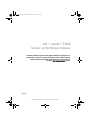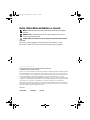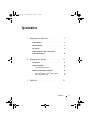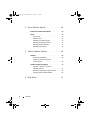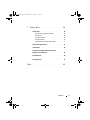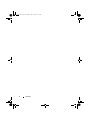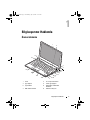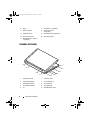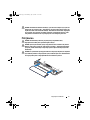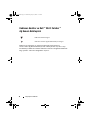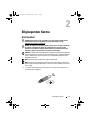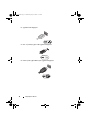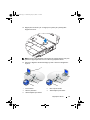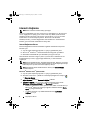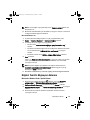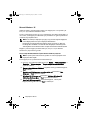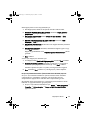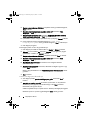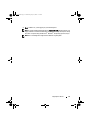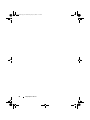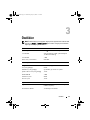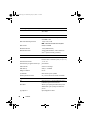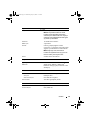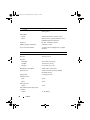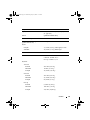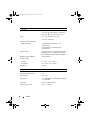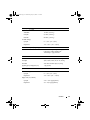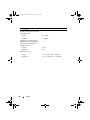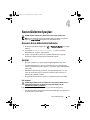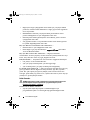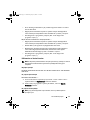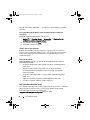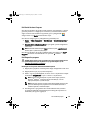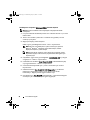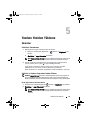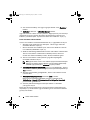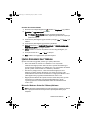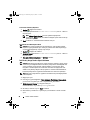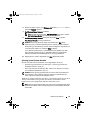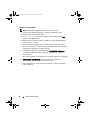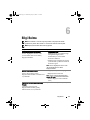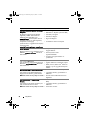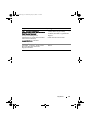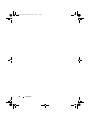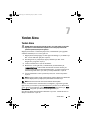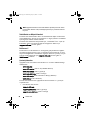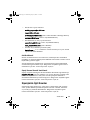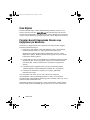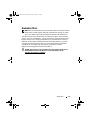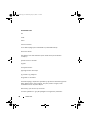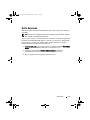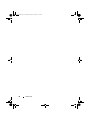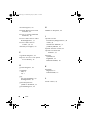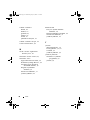Dell Latitude E4200 Hızlı başlangıç Kılavuzu
- Tip
- Hızlı başlangıç Kılavuzu

www.dell.com | support.dell.com
Dell™ Latitude™ E4200
Kurulum ve Hýzlý Baþvuru Kýlavuzu
Bu kýlavuz özelliklerin genel bir özetini, teknik özellikleri ve bilgisayarýnýz için
çabuk kurulum, yazýlým ve sorun giderme bilgilerini saðlar. Ýþletim sisteminiz,
aygýtlar ve teknolojiler hakkýnda daha fazla bilgi için, support.dell.com
sitesindeki
Dell Teknoloji Kýlavuzu
'na bakýn.
Model PP15S
book.book Page 1 Wednesday, July 23, 2008 11:41 AM

Notlar, Dikkat Edilecek Noktalar ve Uyarýlar
NOT: NOT, bilgisayarýnýzdan daha fazla yararlanmanýza yardým eden önemli bilgilere
iþaret eder.
DiKKAT: DÝKKAT, ya donanýmda olasý hasarý ya da veri kaybýný belirtir ve size, bu
sorunu nasýl önleyeceðinizi anlatýr.
UYARI: UYARI, olasý maddi hasar, kiþisel yaralanma veya ölüm tehlikesi anlamýna
gelir.
Bir Dell™ n Serisi bilgisayar satýn aldýysanýz, bu belgede yer alan
Microsoft
®
Windows
®
iþletim sistemi baþvurularý geçerli deðildir.
____________________
Bu belgedeki bilgiler önceden bildirilmeksizin değiştirilebilir.
© 2008 Dell Inc. Tüm hakları saklıdır.
Dell Inc.'in yazılı izni olmadan bu materyallerin herhangi bir şekilde çoğaltılması kesinlikle yasaktır.
Bu metinde kullanılan ticari markalar: Dell, DELL logosu, Latitude, Wi-Fi Catcher, DellConnect ve
Latitude ON Dell Inc.'ın ticari markalarıdır; Bluetooth, Bluetooth SIG, Inc.'in tescilli ticari markasıdır
ve lisans altında Dell tarafından kullanılmaktadır; Intel tescilli ticari markadır ve Core Intel
Corporation'ın ABD'deki ve diğer ülkelerdeki tescilli markasıdır; Microsoft, Windows, Windows Vista
ve Windows Vista başlat düğmesi logosu Microsoft Corporation'ın ABD'deki ve/veya diğer ülkelerdeki
ticari markaları veya tescilli ticari markalarıdır; TouchStrip
, UPEK, Inc'ın ticari markasıdı r.
Bu belgede, marka ve adların sahiplerine ya da ürünlerine atıfta bulunmak için başka ticari marka ve
ticari adlar kullanılabilir. Dell Inc. kendine ait olanların dışındaki ticari markalar ve ticari isimlerle
ilgili hiçbir mülkiyet hakkı olmadığını beyan eder.
Model PP15S
Temmuz 2008 P/N K047D Rev. A00
book.book Page 2 Wednesday, July 23, 2008 11:41 AM

Ýçindekiler 3
Ýçindekiler
1 Bilgisayarýnýz Hakkýnda . . . . . . . . . . . . . . . 7
Önden Görünüm . . . . . . . . . . . . . . . . . . . . . . 7
Arkadan Görünüm . . . . . . . . . . . . . . . . . . . . . 8
Pili Çýkarma
. . . . . . . . . . . . . . . . . . . . . . . . 9
Kablosuz Anahtar ve Dell™ Wi-Fi Catcher™
Að Konum Belirleyicisi
. . . . . . . . . . . . . . . . . . 10
2Bilgisayarýnýzý Kurma . . . . . . . . . . . . . . . 11
Hýzlý Kurulum . . . . . . . . . . . . . . . . . . . . . . . 11
Internet'e Baðlanma
. . . . . . . . . . . . . . . . . . . 14
Internet Baðlantýnýzý Kurma
. . . . . . . . . . . . . . 14
Bilgileri Yeni Bir Bilgisayara Aktarma
. . . . . . . . . . 15
Microsoft
®
Windows Vista
®
Ýþletim Sistemi. . . . . 15
Microsoft Windows
®
XP. . . . . . . . . . . . . . . 16
3 Özellikler. . . . . . . . . . . . . . . . . . . . . . . . . 21
book.book Page 3 Wednesday, July 23, 2008 11:41 AM

4 Ýçindekiler
4 Sorun Giderme Ýpuçlarý . . . . . . . . . . . . . . 29
Donaným Sorun Gidericisini Kullanma . . . . . . . . . . 29
Ýpuçlarý . . . . . . . . . . . . . . . . . . . . . . . . . . 29
Güç Sorunlarý
. . . . . . . . . . . . . . . . . . . . 29
Bellek Sorunlarý . . . . . . . . . . . . . . . . . . . 30
Kilitlenmeler ve Yazýlým Sorunlarý
. . . . . . . . . . . 31
Dell Teknik Güncelleþtirme Servisi
. . . . . . . . . . 32
Dell Destek Yardýmcý Programý . . . . . . . . . . . . 33
Dell Diagnostics programý
. . . . . . . . . . . . . . 33
5 Yazýlýmý Yeniden Yükleme . . . . . . . . . . . . 35
Sürücüler . . . . . . . . . . . . . . . . . . . . . . . . . 35
Sürücülerin Tanýmlanmasý
. . . . . . . . . . . . . . 35
Sürücüleri ve Yardýmcý Programlarý
Yeniden Yükleme
. . . . . . . . . . . . . . . . . . . 35
Ýþletim Sisteminizi Geri Yükleme
. . . . . . . . . . . . . 37
Microsoft
®
Windows
®
Sistem Geri
Yüklemeyi Kullanma
. . . . . . . . . . . . . . . . . 37
Dell Factory Image Restore öðesini kullanma. . . . . 38
Operating System Ortamýný Kullanma
. . . . . . . . 39
6Bilgi Bulma . . . . . . . . . . . . . . . . . . . . . . . 41
book.book Page 4 Wednesday, July 23, 2008 11:41 AM

Ýçindekiler 5
7 Yardým Alma . . . . . . . . . . . . . . . . . . . . . . 45
Yardým Alma . . . . . . . . . . . . . . . . . . . . . . . 45
Teknik Destek ve Müþteri Hizmetleri
. . . . . . . . . 46
DellConnect™
. . . . . . . . . . . . . . . . . . . . 46
Çevrimiçi Hizmetler
. . . . . . . . . . . . . . . . . 46
AutoTech Hizmeti . . . . . . . . . . . . . . . . . . 47
Sipariþ Durumu Otomatik Yanýt Hizmeti
. . . . . . . 47
Sipariþinizle Ýlgili Sorunlar
. . . . . . . . . . . . . . . . 47
Ürün Bilgileri . . . . . . . . . . . . . . . . . . . . . . . 48
Parçalarý Garanti Kapsamýnda Onarým veya
Deðiþtirme için Gönderme
. . . . . . . . . . . . . . . . 48
Aramadan Önce
. . . . . . . . . . . . . . . . . . . . . 49
Dell'e Baþvurma . . . . . . . . . . . . . . . . . . . . . 51
Dizin . . . . . . . . . . . . . . . . . . . . . . . . . . . . . . . 53
book.book Page 5 Wednesday, July 23, 2008 11:41 AM

6 Ýçindekiler
book.book Page 6 Wednesday, July 23, 2008 11:41 AM

Bilgisayarýnýz Hakkýnda 7
1
Bilgisayarýnýz Hakkýnda
Önden Görünüm
1 ekran 2 ses seviyesi denetimleri
3 güç düðmesi 4 ortam ýþýðý algýlayýcý
5 að konektörü 6 PowerShare özellikli USB
Konektörü
7 IEEE 1394 konektörü 8 bellek kartý okuyucu
2
4
5
1
3
11
12
6
7
14
13
17
16
15
8
9
10
book.book Page 7 Wednesday, July 23, 2008 11:41 AM

8 Bilgisayarýnýz Hakkýnda
Arkadan Görünüm
9 klavye 10 Wi-Fi Catcher™ Að Bulucu
11 kablosuz anahtar 12 parmak izi okuyucu
(isteðe baðlý)
13 dokunmatik yüzey 14 dokunmatik yüzey düðmeleri (2)
15 klavye durum ýþýklarý 16 aygýt durum ýþýklarý
17 Dell Latitude ON™ düðmesi
(isteðe baðlý)
1 ExpressCard yuvasý 2 SmartCard yuvasý
3 havalandýrma delikleri 4 ses konektörleri (2)
5 USB/eSATA konektörü 6 video konektörü
7 AC adaptörü konektörü 8 güç ýþýðý/pil ýþýðý
9 pil 10 güvenlik kablosu yuvasý
1
2
3
4
5
7
6
8
10
9
book.book Page 8 Wednesday, July 23, 2008 11:41 AM

Bilgisayarýnýz Hakkýnda 9
UYARI: Havalandýrma deliklerini týkamayýn, içine nesneleri itmeyin veya içinde toz
birikmesine izin vermeyin. Dell™ bilgisayarýnýz çalýþýrken, kapalý evrak çantasý gibi
düþük hava akýmý olan ortamlarda tutmayýn. Hava akýmýnýn sýnýrlanmasý bilgisayara
zarar verebilir veya yangýna yol açabilir. Bilgisayar ýsýndýðýnda faný devreye sokar.
Fan gürültüsü normaldir ve fan veya bilgisayarda sorun olduðunu göstermez.
Pili Çýkarma
UYARI: Bu bölümdeki yordamlarý gerçekleþtirmeye baþlamadan önce,
bilgisayarýnýzla birlikte gelen güvenlik bilgilerini izleyin.
UYARI: Uyumsuz pil kullanýmý yangýn veya patlama riskini artýrabilir. Pili yalnýzca
Dell'den satýn alýnmýþ uyumlu bir pille deðiþtirin. Pil, Dell™ bilgisayarýnýzla birlikte
çalýþacak þekilde tasarlanmýþtýr. Diðer bilgisayarlarýn pilini kendi bilgisayarýnýzda
kullanmayýn.
UYARI: Pili çýkarmadan veya deðiþtirmeden önce bilgisayarý kapatýn, AC adaptörün
fiþini elektrik prizinden ve bilgisayardan çekin, modemin fiþini duvar konektöründen
ve bilgisayardan çekin ve bilgisayardaki tüm harici kablolarý çýkartýn.
book.book Page 9 Wednesday, July 23, 2008 11:41 AM

10 Bilgisayarýnýz Hakkýnda
Kablosuz Anahtar ve Dell™ Wi-Fi Catcher™
Að Konum Belirleyicisi
Kablosuz að aygýtlarýný ve aðlarýn konumunu belirlemek için
Wi-Fi Catcher Að Konum Belirleyicisini etkinleþtirmek veya devre dýþý
býrakmak için kablosuz anahtarý kullanýn. Internet'e baðlanma hakkýnda
bilgi için bkz. "Internet'e Baðlanma" sayfa 14.
kablosuz anahtar simgesi
Dell Wi-Fi Catcher Að Konum Belirleyici simgesi
book.book Page 10 Wednesday, July 23, 2008 11:41 AM

Bilgisayarýnýzý Kurma 11
2
Bilgisayarýnýzý Kurma
Hýzlý Kurulum
UYARI: Bilgisayarýnýzýn içinde çalýþmadan önce, bilgisayarýnýzla birlikte verilen
güvenlik bilgilerini okuyun. Ek güvenlik en iyi uygulama bilgileri için bkz.
www.dell.com/regulatory_compliance.
UYARI:
AC adaptörü tüm dünyadaki elektrik prizleriyle çalýþýr. Ancak güç konektörleri
ve anahtarlý uzatma kablolarý ülkelere göre farklýlýk gösterir. Uyumsuz bir kablo
kullanýlmasý veya kablonun anahtarlý uzatma kablosuna veya elektrik prizine yanlýþ
baðlanmasý yangýna veya ekipmanýn zarar görmesine neden olabilir.
DiKKAT:
AC adaptörü kablosunu bilgisayardan çýkardýðýnýzda, kablodan deðil konektörden
tutun ve kablonun zarar görmemesi için sertçe fakat nazikçe çekin. AC adaptörü kablosunu
sararken, kablonun hasar görmesini önlemek için AC adaptöründeki konektörün açýsýný
izlediðinizden emin olun.
NOT: Sipariþ etmediyseniz pakette bazý aygýtlar bulunmayabilir.
NOT: Sadece Dell'in onayladýðý PA-12 Ailesi ya da PA-20 Ailesinden AC adaptörlerini
kullanýn. Baþka bir adaptörün kullanýlmasý sistem performansýný azaltabilir ya da sisteme
hasar verebilir.
1
AC adaptörünü bilgisayarýn üzerindeki AC adaptörü konektörüne ve
elektrik prizine baðlayýn.
book.book Page 11 Wednesday, July 23, 2008 11:41 AM

12 Bilgisayarýnýzý Kurma
2
Að kablosunu baðlayýn.
3
Fare veya klavye gibi USB aygýtlarýný baðlayýn.
4
DVD oynatýcý gibi IEEE 1394 aygýtlarýný baðlayýn.
book.book Page 12 Wednesday, July 23, 2008 11:41 AM

Bilgisayarýnýzý Kurma 13
5
Bilgisayarýn ekranýný açýn ve bilgisayarý açmak için açma kapama
düðmesine basýn.
NOT: Herhangi bir kart yüklemeden veya bilgisayarý bir yuvalama aygýtýna ya da yazýcý
gibi harici bir aygýta baðlamadan önce en az bir kez açýp kapamanýz önerilir.
6
Internet'e Baðlanýn. Daha fazla bilgi için bkz. "Internet'e Baðlanma"
sayfa 14.
1 Internet hizmeti 2 kablo veya DSL modem
3 kablosuz yönlendirici 4
kablolu
baðlantý içeren dizüstü
5
kablosuz
baðlantý içeren dizüstü
1
2
3
1
2
3
4
5
book.book Page 13 Wednesday, July 23, 2008 11:41 AM

14 Bilgisayarýnýzý Kurma
Internet'e Baðlanma
NOT: ISS'ler ve ISS'lerin hizmetleri ülkeye göre deðiþir.
Internet'e baðlanmak için, bir modem veya að baðlantýsý ve bir Internet
Servis Saðlayýcýsý'na (ISS) gerek vardýr.
DSL veya kablo/uydu modem
kullanýyorsanýz
, kurulum yönergeleri için ISS'inize veya cep telefonu
hizmetinizi veren kuruluþa baþvurun.
Harici bir USB modem
kullanýyorsanýz
, çevirmeli baðlantýnýzý kurmadan önce modeminizle
birlikte gelen kurulum talimatlarýný takip edin.
Internet Baðlantýnýzý Kurma
Internet baðlantýsýný ISS'niz tarafýndan saðlanan masaüstü kýsayolu ile
kurmak için:
1
Açýk dosyalarý kaydedip kapatýn ve açýk programlardan çýkýn.
2
Microsoft
®
Windows
®
masaüstündeki ISS
simgesini çift týklatýn.
3
Kurulumu tamamlamak için ekrandaki yönergeleri izleyin.
Masaüstünde ISS'nizin simgesi yoksa veya Internet'e farklý bir ISS ile
baðlanmak istiyorsanýz, aþaðýda ilgili bölümde yer alan adýmlarý
uygulayýn.
NOT: Internet'e baðlanamazsanýz,
Dell Teknik Kýlavuzu
'na bakýn. Daha önce sorunsuzca
baðlandýysanýz, ISS servis veremiyor olabilir. Hizmetin var olup olmadýðýný öðrenmek için
ISS'nize baþvurun veya daha sonra tekrar baðlanmayý deneyin.
NOT: ISS bilgilerinizi elinizin altýnda bulundurun. ISS'niz yoksa Internet'e Baðlan
sihirbazýna baþvurun.
Microsoft
®
Windows Vista
®
Ýþletim Sistemi
1
Açýk dosyalarý kaydedip kapatýn ve açýk programlardan çýkýn.
2
Windows Vista Start™ (Windows Vista Baþlat) düðmesine týklayýn
→
Denetim Masasý
3
Að ve Internet
altýndan
Internet'e Baðlan
'ý týklatýn.
4
Internet'e Baðlan
penceresinde, baðlantý türünüze baðlý olarak
Kablosuz
,
Geniþ Bant (PPPoE)
veya
Çevirmeli
'yi týklatýn:
•
Kablosuz yönlendirici, DSL, uydu modem, kablo TV modem veya
Bluetooth
®
kablosuz teknoloji baðlantýsý kullanacaksanýz
Geniþ
Bant
seçeneðini belirleyin.
•
Çevirmeli modem veya ISDN kullanacaksanýz,
Çevirmeli
Baðlantý
'yý seçin.
book.book Page 14 Wednesday, July 23, 2008 11:41 AM

Bilgisayarýnýzý Kurma 15
NOT: Ne tür bir baðlantý seçeceðinizi bilmiyorsanýz, Seçmeme yardým et'i týklatýn veya
ISS'nize baþvurun.
5
Kurulumu tamamlamak için ekrandaki yönergeleri izleyin ve ISS'nizin
verdiði kurulum bilgilerini kullanýn.
Microsoft
Windows
®
XP
1
Açýk dosyalarý kaydedip kapatýn ve açýk programlardan çýkýn.
2
Baþlat
→
Internet Explorer
→
Internet'e Baðlan
'ý týklatýn.
3
Sonraki pencerede uygun seçeneði týklatýn:
•
ISS'niz yoksa
Internet servis saðlayýcý (ISS) listesinden seç
'i
týklatýn.
•
ISS'nizden kurulum bilgilerini zaten aldýysanýz fakat bir kurulum
CD'si almadýysanýz,
Baðlantýmý ben ayarlayayým
seçeneðini
týklatýn.
•
Kurulum CD'niz varsa,
ISS'den aldýðým CD'yi kullan
'ý týklatýn.
4
Ýleri
'yi týklatýn.
adým 3.’te
Baðlantýmý ben ayarlayayým
'ý seçtiyseniz, adým 5 ile devam
edin. Ýþaretlemediyseniz, kurulumu tamamlamak için ekrandaki
yönergeleri izleyin.
NOT: Hangi tür bir baðlantý seçeceðinizden emin deðilseniz, ISS'nize baþvurun.
5
Internet'e nasýl baðlanmak istiyorsunuz?
altýnda uygun seçeneði
belirleyin ve
Ýleri
'yi týklatýn.
6
Kurulumu tamamlamak için, ISS'nizin saðladýðý kurulum bilgilerini kullanýn.
Bilgileri Yeni Bir Bilgisayara Aktarma
Microsoft
®
Windows Vista
®
Ýþletim Sistemi
1
Windows Vista Baþlat düðmesini týklatýn, sonra da
Dosya ve
ayarlarý aktar
→
Windows Kolay Aktarýmýný Baþlat
'ý týklatýn.
2
Kullanýcý Hesabý Denetimi
iletiþim kutusunda
Devam
'ý týklatýn.
3
Yeni bir aktarma baþlat
ya da
Süren bir aktarmaya devam et
seçeneðini
týklatýn.
4
Windows Kolay Aktarým sihirbazý tarafýndan ekranda sunulan
yönergeleri izleyin.
book.book Page 15 Wednesday, July 23, 2008 11:41 AM

16 Bilgisayarýnýzý Kurma
Microsoft Windows
®
XP
Windows XP'de, kaynak bilgisayardan yeni bilgisayara veri taþýmak için
Dosya ve Ayar Aktarma Sihirbazý vardýr.
Verileri yeni bilgisayara bir að veya seri baðlantýsý üzerinden aktarabilir ya
da verileri yeni bilgisayara aktarmak için yazýlabilir CD gibi taþýnabilir bir
ortamda depolayabilirsiniz.
NOT: Bir seri kabloyu iki bilgisayarýn giriþ/çýkýþ (G/Ç) portlarýna doðrudan baðlayarak,
eski bir bilgisayardaki verileri yeni bir bilgisayara aktarabilirsiniz.
Ýki bilgisayar arasýnda doðrudan kablo baðlantýsý kurma yönergeleri için, Microsoft
Knowledge Base'de 305621 no'lu
Windows XP'de Ýki Bilgisayar Arasýnda Doðrudan
Kablo Baðlantýsý Kurma
makalesine bakýn. Bu bilgiler belirli ülkelerde kullanýlamayabilir.
Bilgileri yeni bir bilgisayara aktarmak için, Dosya ve Ayar Aktarma
Sihirbazý'ný çalýþtýrmanýz gerekir.
Dosya ve Ayar Aktarma Sihirbazý'ný Ýþletim Sistemi Ortamý ile Çalýþtýrma
NOT: Bu yordam
Ýþletim Sistemi
ortamýný gerektirir. Bu ortam isteðe baðlýdýr ve bazý
bilgisayarlara dahil deðildir.
Yeni bilgisayarý dosya aktarýmýna hazýrlamak için:
1
Dosya ve Ayar Aktarma Sihirbazý'ný açýn:
Baþlat
→
Tüm Programlar
→
Donatýlar
→
Sistem Araçlarý
→
Dosya ve Ayar Aktarma Sihirbazý
öðelerini týklatýn.
2
Dosya ve Ayar Aktarma Sihirbazý
karþýlama ekraný görüntülendiðinde,
Ýleri
'yi týklatýn.
3
Bu sizin yeni bilgisayarýnýz mý yoksa eskisi mi?
ekranýnda,
Yeni
Bilgisayar
→
Ýleri
öðelerini týklatýn.
4
Windows XP CD'niz var mý?
ekranýnda
Sihirbazý Windows XP
CD'sinden kullanacaðým
→
Ýleri
seçeneklerini týklatýn.
5
Þimdi eski bilgisayara gidin
ekraný belirdiðinde, eski kaynak
bilgisayarýnýza gidin. Bu sefer
Ýleri
'yi
týklamayýn
.
book.book Page 16 Wednesday, July 23, 2008 11:41 AM

Bilgisayarýnýzý Kurma 17
Eski bilgisayardan verileri kopyalamak için:
1
Eski bilgisayarda, Windows XP
Ýþletim Sistemi
ortamýný takýn.
2
Microsoft Windows XP'ye Hoþ geldiniz
ekranýnda,
Baþka görevler
gerçekleþtir
seçeneðini týklatýn.
3
Ne yapmak istiyorsunuz?
altýnda
Dosya ve ayar aktarma
→
Ýleri
seçeneðini seçin.
4
Bu sizin yeni bilgisayarýnýz mý yoksa eskisi mi?
ekranýnda,
Eski
Bilgisayar
→
Ýleri
öðelerini týklatýn.
5
Bir aktarým yöntemi seçin
ekranýnda tercih ettiðiniz aktarma yöntemini
seçin.
6
Ne aktarmak istersiniz?
ekranýnda, aktarmak istediðiniz öðeleri seçip
sonra
Ýleri
'yi týklatýn.
Bilgiler kopyalandýktan sonra
Toplama Aþamasý Tamamlanýyor
ekraný
görünür.
7
Son
'u týklatýn.
Verileri yeni bilgisayara aktarmak için:
1
Yeni bilgisayardaki
Þimdi eski bilgisayara gidin
ekranýnda
Ýleri
'yi týklatýn.
2
Dosyalar ve ayarlar nerede?
ekranýnda, ayarlarýnýzý ve dosyalarýnýzý
aktarmak için seçtiðiniz yöntemi belirleyip sonra
Ýleri
'yi týklatýn.
Sihirbaz toplanan dosyalar ve ayarlarý yeni bilgisayarýnýza uygular.
3
Son
ekranýnda
Son
'u týklatýn ve yeni bilgisayarý yeniden baþlatýn.
Dosya ve Ayar Aktarma Sihirbazý'ný Ýþletim Sistemi Ortamý Olmadan Çalýþtýrma
Dosya ve Ayar Aktarma Sihirbazý'ný
Ýþletim Sistemi
ortamý olmadan
çalýþtýrmak için, çýkarýlabilir ortama bir yedek görüntü dosyasý
oluþturmanýzý saðlayacak bir sihirbaz diski oluþturmanýz gerekir.
Bir sihirbaz diski oluþturmak için, yeni bilgisayarýnýzý Windows XP ile
kullanýn ve aþaðýdaki adýmlarý gerçekleþtirin:
1
Dosya ve Ayar Aktarma Sihirbazý'ný açýn:
Baþlat
→
Tüm Programlar
→
Donatýlar
→
Sistem Araçlarý
→
Dosya ve Ayar Aktarma Sihirbazý
öðelerini týklatýn.
book.book Page 17 Wednesday, July 23, 2008 11:41 AM

18 Bilgisayarýnýzý Kurma
2
Dosya ve Ayar Aktarma Sihirbazý
karþýlama ekraný görüntülendiðinde,
Ýleri
'yi týklatýn.
3
Bu sizin yeni bilgisayarýnýz mý yoksa eskisi mi?
ekranýnda,
Yeni
Bilgisayar
→
Ýleri
öðelerini týklatýn.
4
Windows XP CD'niz var mý?
ekranýnda
Aþaðýdaki sürücüde sihirbaz
diski hazýrlamak istiyorum
→
Ýleri
öðelerini týklatýn.
5
Çýkarýlabilir ortamý, örneðin yazýlabilir CD'yi yerleþtirip
Tama m
'ý týklatýn.
6
Disk oluþturma iþlemi tamamlandýðýnda ve
Şimdi eski
bilgisayara gidin
iletisi görüntülendiðinde,
Ýleri
'yi
týklatmayýn
.
7
Eski bilgisayara gidin.
Eski bilgisayardan verileri kopyalamak için:
1
Eski bilgisayara sihirbaz diskini takýn ve
Baþlat
→
Çalýþtýr
'ý týklatýn.
2
Çalýþtýr
penceresindeki
Aç
alanýnda,
fastwiz
yoluna göz atýn (uygun
çýkarýlabilir ortamda) ve
Tama m
'ý týklatýn.
3
Dosya ve Ayar Aktarma Sihirbazý
karþýlama ekranýnda
Ýleri
'yi týklatýn.
4
Bu sizin yeni bilgisayarýnýz mý yoksa eskisi mi?
ekranýnda,
Eski
Bilgisayar
→
Ýleri
öðelerini týklatýn.
5
Bir aktarým yöntemi seçin
ekranýnda tercih ettiðiniz aktarma
yöntemini seçin.
6
Ne aktarmak istersiniz?
ekranýnda, aktarmak istediðiniz öðeleri seçip
sonra
Ýleri
'yi týklatýn.
Bilgiler kopyalandýktan sonra
Toplama Aþamasý Tamamlanýyor
ekraný
görünür.
7
Son
'u týklatýn.
Verileri yeni bilgisayara aktarmak için:
1
Yeni bilgisayardaki
Þimdi eski bilgisayara gidin
ekranýnda
Ýleri
'yi
týklatýn.
2
Dosyalar ve ayarlar nerede?
ekranýnda, ayarlarýnýzý ve dosyalarýnýzý
aktarmak için seçtiðiniz yöntemi belirleyip sonra
Ýleri
'yi týklatýn.
Ekrandaki yönergeleri izleyin.
Sihirbaz toplanan dosya ve ayarlarý okur ve bunlarý yeni bilgisayara uygular.
Bütün dosyalar ve ayarlar uygulandýðýnda
Bitti
ekraný görünür.
book.book Page 18 Wednesday, July 23, 2008 11:41 AM

Bilgisayarýnýzý Kurma 19
3
Son
'u týklatýn ve yeni bilgisayarý yeniden baþlatýn.
NOT: Bu yordam hakkýnda daha fazla bilgi için, support.dell.com sitesinde 154781 no'lu
belgeyi (
What Are The Different Methods To Transfer Files From My Old Computer To My
New Dell™ Computer Using the Microsoft
®
Windows
®
XP Operating System?
) arayýn.
NOT: Dell™ Knowledge Base belgesine bazý ülkelerden eriþilemeyebilir.
book.book Page 19 Wednesday, July 23, 2008 11:41 AM

20 Bilgisayarýnýzý Kurma
book.book Page 20 Wednesday, July 23, 2008 11:41 AM
Sayfa yükleniyor...
Sayfa yükleniyor...
Sayfa yükleniyor...
Sayfa yükleniyor...
Sayfa yükleniyor...
Sayfa yükleniyor...
Sayfa yükleniyor...
Sayfa yükleniyor...
Sayfa yükleniyor...
Sayfa yükleniyor...
Sayfa yükleniyor...
Sayfa yükleniyor...
Sayfa yükleniyor...
Sayfa yükleniyor...
Sayfa yükleniyor...
Sayfa yükleniyor...
Sayfa yükleniyor...
Sayfa yükleniyor...
Sayfa yükleniyor...
Sayfa yükleniyor...
Sayfa yükleniyor...
Sayfa yükleniyor...
Sayfa yükleniyor...
Sayfa yükleniyor...
Sayfa yükleniyor...
Sayfa yükleniyor...
Sayfa yükleniyor...
Sayfa yükleniyor...
Sayfa yükleniyor...
Sayfa yükleniyor...
Sayfa yükleniyor...
Sayfa yükleniyor...
Sayfa yükleniyor...
Sayfa yükleniyor...
Sayfa yükleniyor...
Sayfa yükleniyor...
-
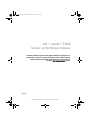 1
1
-
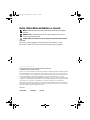 2
2
-
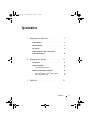 3
3
-
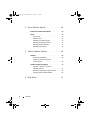 4
4
-
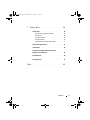 5
5
-
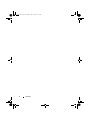 6
6
-
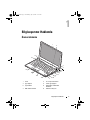 7
7
-
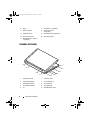 8
8
-
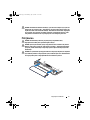 9
9
-
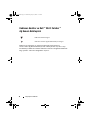 10
10
-
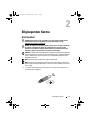 11
11
-
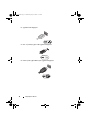 12
12
-
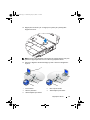 13
13
-
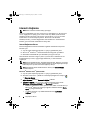 14
14
-
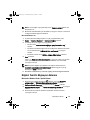 15
15
-
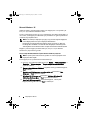 16
16
-
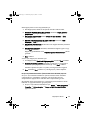 17
17
-
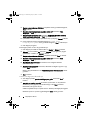 18
18
-
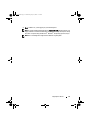 19
19
-
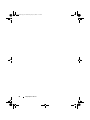 20
20
-
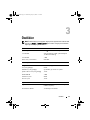 21
21
-
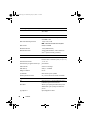 22
22
-
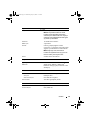 23
23
-
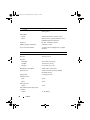 24
24
-
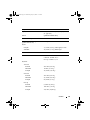 25
25
-
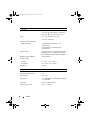 26
26
-
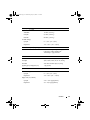 27
27
-
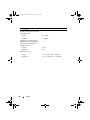 28
28
-
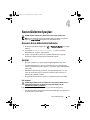 29
29
-
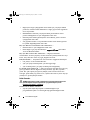 30
30
-
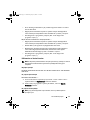 31
31
-
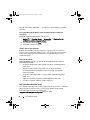 32
32
-
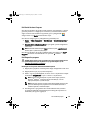 33
33
-
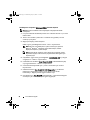 34
34
-
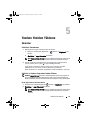 35
35
-
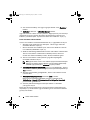 36
36
-
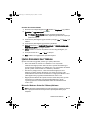 37
37
-
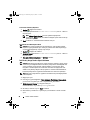 38
38
-
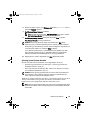 39
39
-
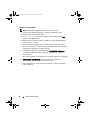 40
40
-
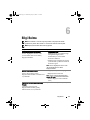 41
41
-
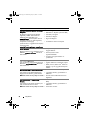 42
42
-
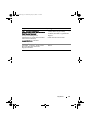 43
43
-
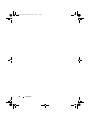 44
44
-
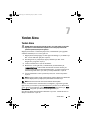 45
45
-
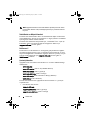 46
46
-
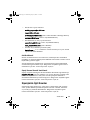 47
47
-
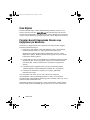 48
48
-
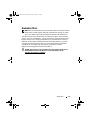 49
49
-
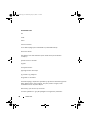 50
50
-
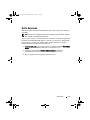 51
51
-
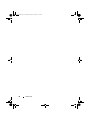 52
52
-
 53
53
-
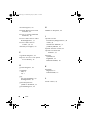 54
54
-
 55
55
-
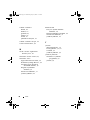 56
56
Dell Latitude E4200 Hızlı başlangıç Kılavuzu
- Tip
- Hızlı başlangıç Kılavuzu
İlgili makaleler
-
Dell Precision M6400 Hızlı başlangıç Kılavuzu
-
Dell OptiPlex 360 Hızlı başlangıç Kılavuzu
-
Dell OptiPlex 760 Hızlı başlangıç Kılavuzu
-
Dell Vostro 200 El kitabı
-
Dell Inspiron 530 El kitabı
-
Dell Vostro 400 El kitabı
-
Dell Vostro 200 El kitabı
-
Dell Vostro A840 Hızlı başlangıç Kılavuzu
-
Dell Vostro A840 Hızlı başlangıç Kılavuzu
-
Dell Aero Mobile Kullanici rehberi